
Ramai pengguna Windows 11 terkejut apabila mendapati pintasan yang sepadan tidak dijana secara automatik pada desktop selepas berjaya memuat turun perisian yang diperlukan! Jadi bagaimana untuk menambahkan aplikasi yang dimuat turun ke desktop dalam sistem Windows 11 dengan mudah
Kaedah 1: Kaedah seret dan lepas terus
1 Mula-mula, cari ikon anda ingin berpindah ke desktop Lokasi khusus perisian ialah laluan muat turun perisian selepas kami memuat turunnya untuk mencari fail .exe.
2 Periksa pintasan perisian yang sepadan dalam dulang sistem di sebelah kanan, kemudian ambilnya dengan butang tetikus kiri dan buangnya perlahan ke kawasan desktop.
3 Jika tetingkap berada dalam skrin penuh dan menyusahkan untuk menyeret, cuma klik butang "Pulihkan" di bahagian atas sebelah kanan untuk memastikan tetingkap pada saiz yang sederhana.

Kaedah 2: Dengan menetapkan pintasan
1 Tekan butang kanan tetikus pada ruang kosong pada desktop, pilih "Baharu" daripada menu timbul, dan kemudian pilih "Pintasan".
2. Tetingkap baharu akan muncul pada skrin Klik butang pilihan "Semak imbas" dalam tetingkap ini.
3 Cari pintasan perisian dalam folder komputer yang diperlukan, klik untuk memilihnya, dan klik butang "OK" untuk mengesahkan.
4 Klik Seterusnya dan ikut arahan untuk berjaya menyelesaikan keseluruhan proses penambahan Akhir sekali, klik "Selesai" untuk menamatkan operasi.
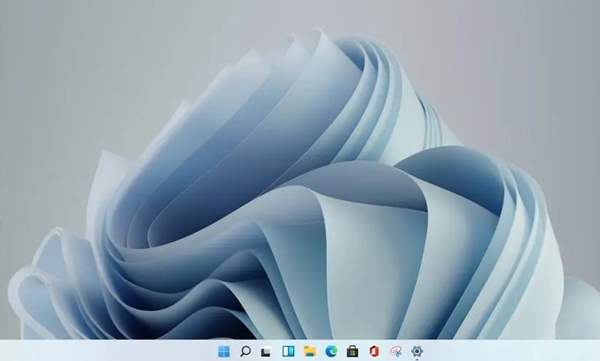
Atas ialah kandungan terperinci Bagaimana untuk menetapkan ikon perisian muat turun Win11 pada desktop. Untuk maklumat lanjut, sila ikut artikel berkaitan lain di laman web China PHP!
 Bagaimana untuk menyelesaikan masalah bahawa Apple tidak boleh memuat turun lebih daripada 200 fail
Bagaimana untuk menyelesaikan masalah bahawa Apple tidak boleh memuat turun lebih daripada 200 fail
 Pengesyoran perisian desktop Android
Pengesyoran perisian desktop Android
 Bagaimana untuk menyelesaikan masalah skrin hitam selepas menghidupkan komputer dan tidak dapat memasuki desktop
Bagaimana untuk menyelesaikan masalah skrin hitam selepas menghidupkan komputer dan tidak dapat memasuki desktop
 Bagaimana untuk menukar devc++ kepada bahasa Cina
Bagaimana untuk menukar devc++ kepada bahasa Cina
 vlookup sepadan dengan dua lajur data
vlookup sepadan dengan dua lajur data
 Sejarah operasi jadual paparan Oracle
Sejarah operasi jadual paparan Oracle
 Pulihkan data daripada pemacu keras mudah alih
Pulihkan data daripada pemacu keras mudah alih
 Bagaimana untuk memusatkan div dalam css
Bagaimana untuk memusatkan div dalam css
 Penggunaan fungsi fopen dalam Matlab
Penggunaan fungsi fopen dalam Matlab




